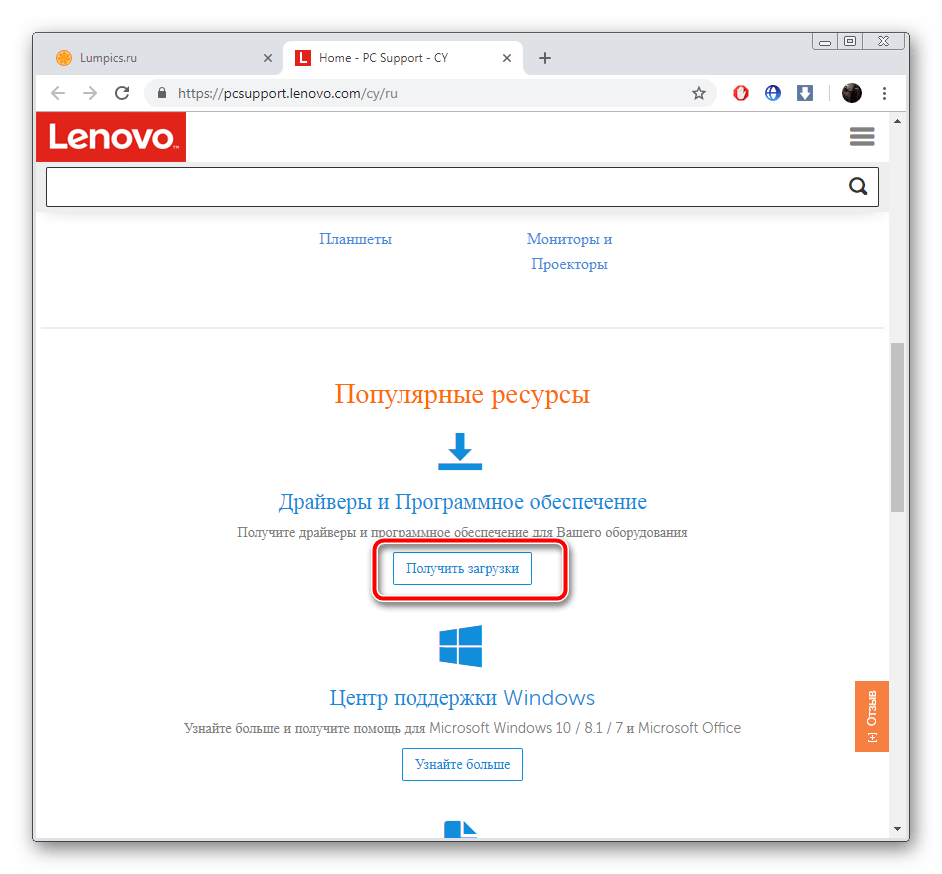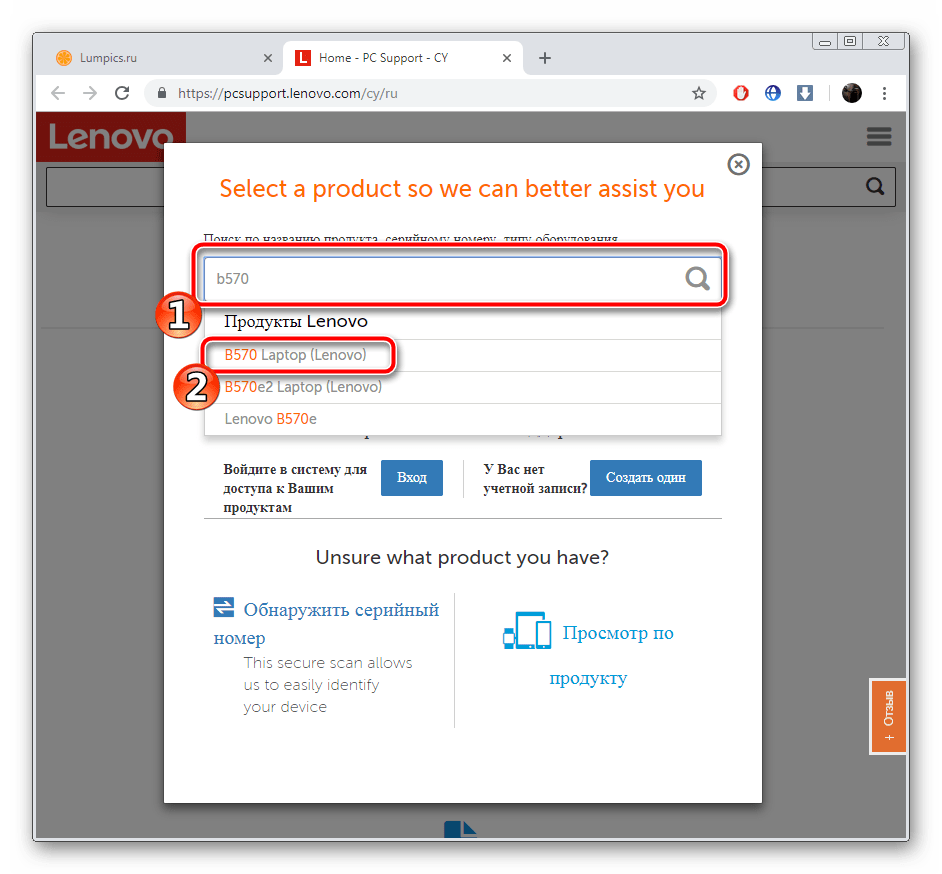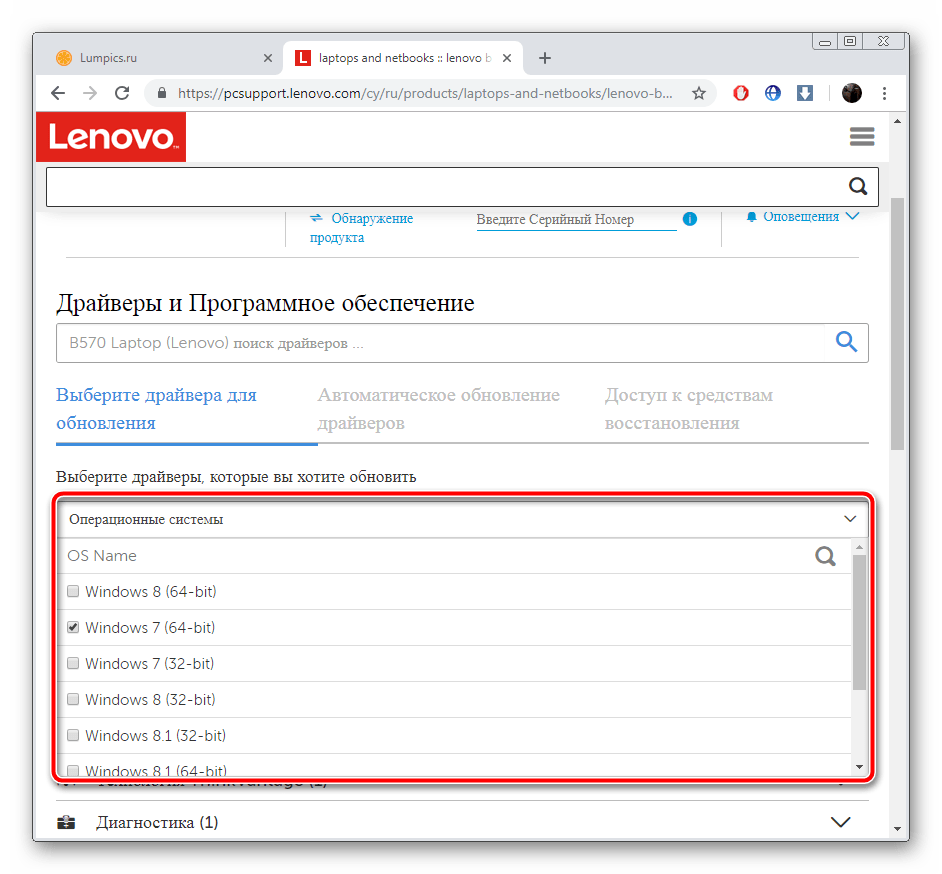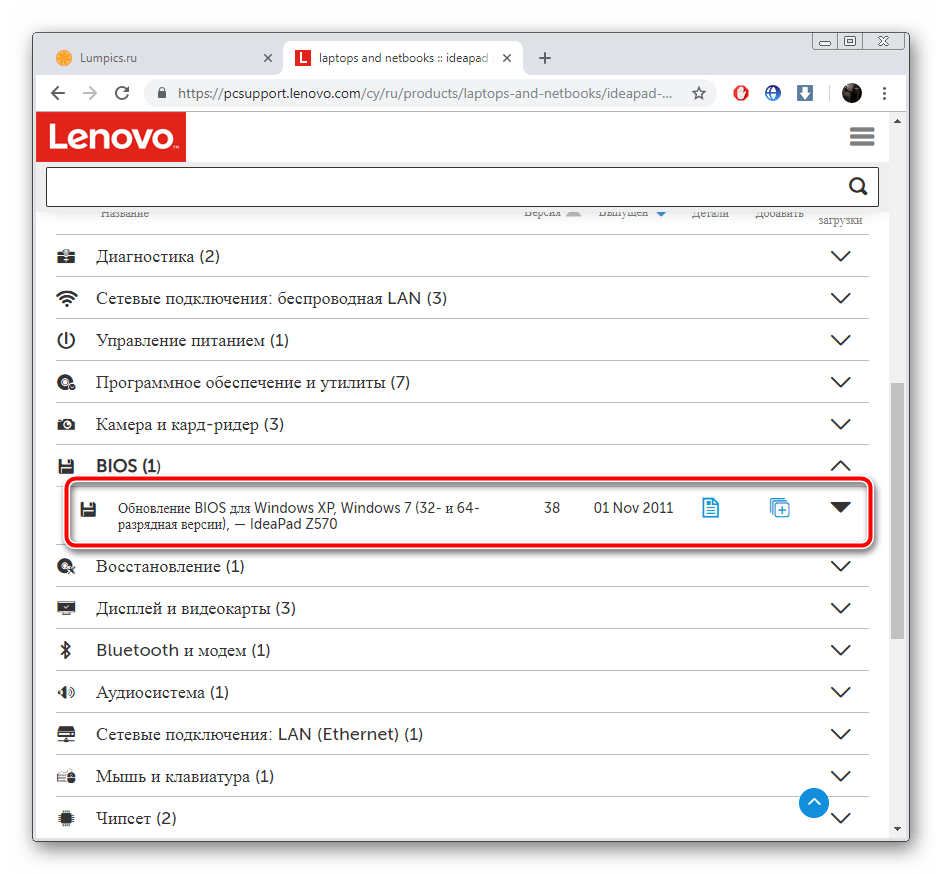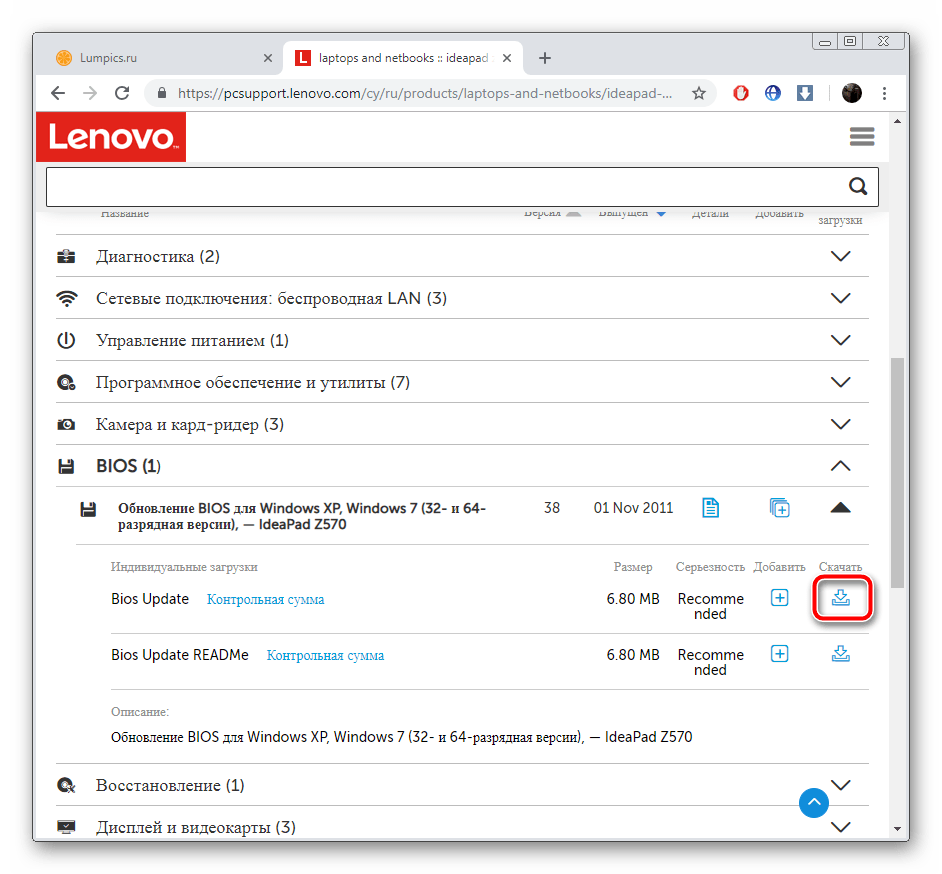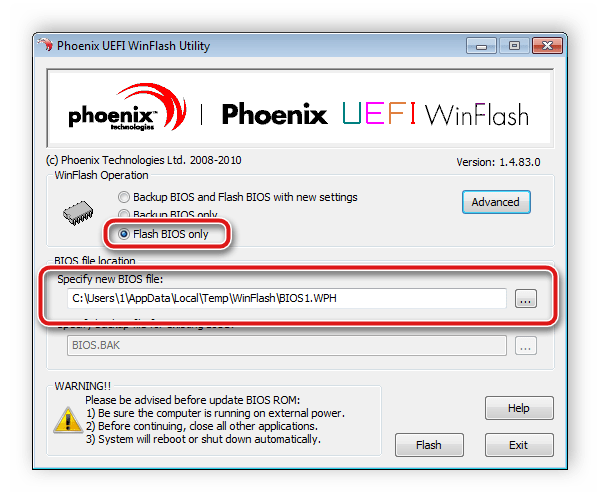Advanced Firmware
Recommended Synaptics Touchpad Firmware for Windows 10 (64-bit) — S145-14API, S145-15API
Audio
Recommended Realtek Audio Driver for Windows 10 (64-bit) — S145-14API, S145-15API
Realtek Audio Driver
Version: S145APIAudio_6.0.9079.1_dolby Size: 54.37 MB MD5: d5e7688a1543d58385b62c8a47a5f317
BIOS/UEFI
Recommended BIOS Update for Windows 10 (64-bit) — S145-14API, S145-15API
BIOS Update
Version: BUCN33WW Size: 16.38 MB MD5: dddb6f341cc6f507d02309075904b390
BIOS Update Readme
Version: BUCN33WW Size: 2.4 KB MD5: 2dea728ea61bcf19c32f355819c0ed64
Bluetooth and Modem
Recommended Bluetooth Driver (Qualcomm, Realtek) for Windows 10 (64-bit) — S145-14API, S145-15API
Bluetooth Driver (Qualcomm, Realtek)
Version: BT_Qualcomm_10.0.0.967_Realtek_1.8.1030.3008_WHQL Size: 2.01 MB MD5: 1b9e17902e7981c4e4357e9317e08ba9
Camera and Card Reader
Recommended Realtek Card Reader Driver for Windows 10 (64-bit) — S145-14API, S145-15API
Realtek Card Reader Driver
Version: Realtek_cardreader_10.0.18362.31260 Size: 2.23 MB MD5: 9dacbd5c5950004a62d63e0fb27385b4
Recommended Camera Driver (Realtek, Sonix) for Windows 10 (64-bit) — S145-14API, S145-15API
Camera Driver (Realtek, Sonix)
Version: Realtek_10.0.19041.20152_Sonix_10.13.19041.4 Size: 2.79 MB MD5: c8bbde86f9cf4f40bb18c8c48516a4bc
Diagnostic
Recommended Lenovo Diagnostics for Windows 11 (64-bit), 10 (64-bit) — Desktops, Notebooks, Workstations
README
Version: 4.45.0 Size: 100.08 KB MD5: 45748804a7053026d980f3aeeba8049b
Graphics Processing Units (GPU) and Server-AI Accelerators
Recommended AMD VGA Driver for Windows 10 (64-bit) — S145-14API, S145-15API
AMD VGA Driver
Version: VGA_27.20.11028.10001_HDMI_10.0.1.16 Size: 362.75 MB MD5: b483713bda9ef0fe2f0a0fdde8225287
Recommended VGA UI Driver for Windows 10 (64-bit) — S145-14API, S145-15API
VGA UI Driver
Version: AMDUI_2019.0509.0230.4509 Size: 136.4 MB MD5: 9baf217e7a1230d220478f6683ff0693
Motherboard Devices (core chipset, onboard video, PCIe switches)
Recommended AMD Serial-IO (SIO) Driver for Windows 10 (64-bit) — S145-14API, S145-15API
AMD Serial-IO (SIO) Driver
Version: GPIO_2.2.0.130_I2C_1.2.0.105_PSP_4.13.0.0_SMBus_5.12.0.38 Size: 1.43 MB MD5: dead0f8ed8f9a410804c0f77f4ce000d
Mouse, Touchpad, Keyboard and Pen
Recommended Touchpad Driver (Elan, Synaptics) for Windows 10 (64-bit) — S145-14API, S145-15API
Networking: Wireless LAN
Recommended WLAN Driver (Intel, Realtek, Qualcomm, Mediatek) for Windows 10 (64-bit) — S145-14API, S145-15API
Operating System Installation and Update
Power Management
Recommended Lenovo Energy Management for Windows 10 (64-bit) — S145-14API, S145-15API
Lenovo Energy Management
Version: 15.11.29.13 Size: 1.17 MB MD5: 67b31666572dc1657e09c44dea284734
Software and Utilities
Recommended Lenovo Migration Assistant for Windows 11, 10, 7 (32-bit, 64-bit) — Laptops, Desktops, Workstations
README
Version: 2.1.4.6 Size: 4.29 KB MD5: bb27f03fe492629238d14bb9fd497b90
Recommended Lenovo Smart Display Applications for Windows 10 (32-bit, 64-bit) — Desktop, Notebook
Smart Display
Version: 1.0.0.10 Size: 126.44 MB MD5: bc49106a0eb551854bbaec4e190321cb
ThinkVantage Technology
Recommended Lenovo System Update for Windows 11, 10 & 7 (32-bit, 64-bit) — Desktop, Notebook, Workstation
Lenovo System Update
Version: 5.07.0140 Size: 8.28 MB MD5: 365c37a1c1e6b2e414093648ae71ec40
README
Version: 5.07.0140 Size: 15.58 KB MD5: fc2139b868a08b09d33fd96d31ee5b75
На этой странице вы можете бесплатно скачать Lenovo V145-15AST BIOS Update v.8ZCN22WW(V2.01)
Категория:Notebooks
Производитель:Lenovo
Оборудование:Lenovo V145-15AST
Тип программы:BIOS
Название:BIOS Update
Версия:8ZCN22WW(V2.01)
Размер файла:5.59Mb
Рейтинг:5/5
Тип архива:InstallShield
Дата выхода:10 Dec 2018
Система:Windows 10 64-bit
Status:Free
Загрузок:1267
Описание:BIOS Update for Lenovo V145-15AST
This package provides BIOS Update and is supported on 130-15AST, V145-14AST, V145-15AST and running the following Operating Systems: Windows 10 (64-bit)
Правовая информация:Все програмное обеспечение, размещённое на Driver.ru является бесплатным. Все названия и торговые марки принадлежат их владельцам.
Внимание:Некоторые программы получены из непроверенных источников. Мы не гарантируем их совместимость и работоспособность. Всегда проверяйте загруженные файлы с помощью антивирусных программ. Мы не несём никакой ответственности за возможные потери, возникшие в результате установки загруженных программ. Загрузка файла с Driver.ru обозначает вашу информированность об этом и согласие с данными условиями.
Похожие файлы:
Название:Touchpad Driver (Elan, Synaptics, ALPS)
Система:Windows 10 64-bit
Описание:Touchpad Driver (Elan, Synaptics, ALPS) for Lenovo V145-15AST
This package provides Touchpad Driver (Elan, Synaptics, ALPS) and is supported on 130-15AST, V145-14AST, V145-15AST and running the following Operating Systems: Windows 10 (64-bit) Versions: Synaptics_19.5.10.20, Elan_22.4.9.2, Alps_10.3200.1615.524
Скачать Lenovo V145-15AST Touchpad Драйвер (Elan, Synaptics, ALPS)
Название:WLAN Driver (Qualcomm, Realtek)
Система:Windows 10 64-bit
Описание:WLAN Driver (Qualcomm, Realtek) for Lenovo V145-15AST
This package provides WLAN Driver (Qualcomm, Realtek) and is supported on 130-15AST, V145-14AST, V145-15AST and running the following Operating Systems: Windows 10 (64-bit) Versions: Atheros_12.0.0.725, Realtek_2024.0.2.101
Скачать Lenovo V145-15AST WLAN Драйвер (Qualcomm, Realtek)
Название:Realtek LAN Driver
Версия:10.28.615.2018
Система:Windows 10 64-bit
Описание:Realtek LAN Driver for Lenovo V145-15AST
This package provides Realtek LAN Driver and is supported on 130-15AST, V145-14AST, V145-15AST and running the following Operating Systems: Windows 10 (64-bit)
Скачать Lenovo V145-15AST Realtek LAN Драйвер v.10.28.615.2018
Название:Camera Driver (Realtek, Sunplus, Sonix)
Система:Windows 10 64-bit
Описание:Camera Driver (Realtek, Sunplus, Sonix) for Lenovo V145-15AST
This package provides Camera Driver (Realtek, Sunplus, Sonix) and is supported on 130-15AST, V145-14AST, V145-15AST and running the following Operating Systems: Windows 10 (64-bit) Versions: Sunplus_5.0.18.21, Realtek_10.0.17134.20045, Sonix_10.13.17134.11
Скачать Lenovo V145-15AST Camera Драйвер (Realtek, Sunplus, Sonix)
Название:Card Reader Driver (Realtek, Genesys)
Система:Windows 10 64-bit
Описание:Card Reader Driver (Realtek, Genesys) for Lenovo V145-15AST
This package provides Card Reader Driver (Realtek, Genesys) and is supported on 130-15AST, V145-14AST, V145-15AST and running the following Operating Systems: Windows 10 (64-bit) Versions: Realtek_10.0.17134.31242, Genesys_4.5.3.2
Скачать Lenovo V145-15AST Card Reader Драйвер (Realtek, Genesys)
Название:Bluetooth Driver (Qualcomm, Realtek)
Система:Windows 10 64-bit
Описание:Bluetooth Driver (Qualcomm, Realtek) for Lenovo V145-15AST
This package provides Bluetooth Driver (Qualcomm, Realtek) and is supported on 130-15AST, V145-14AST, V145-15AST and running the following Operating Systems: Windows 10 (64-bit) Versions: Atheros_10.0.0.725, Realtek_1.5.1012.3
Скачать Lenovo V145-15AST Bluetooth Драйвер (Qualcomm, Realtek)
Название:Realtek Audio Driver
Версия:6.0.1.8492
Система:Windows 10 64-bit
Описание:Realtek Audio Driver for Lenovo V145-15AST
This package provides Realtek Audio Driver and is supported on 130-15AST, V145-14AST, V145-15AST and running the following Operating Systems: Windows 10 (64-bit)
Скачать Lenovo V145-15AST Realtek Audio Драйвер v.6.0.1.8492
Название:AMD VGA Driver
Версия:25.20.14003.2000
Система:Windows 10 64-bit
Описание:AMD VGA Driver for Lenovo V145-15AST
This package provides AMD VGA Driver and is supported on 130-15AST, V145-14AST, V145-15AST and running the following Operating Systems: Windows 10 (64-bit)
Скачать Lenovo V145-15AST AMD VGA Драйвер v.25.20.14003.2000
Название:Energy Manager Driver with Yoga Mode Control
Система:Windows 10 64-bit
Название:Migration Assistant
Версия:1.1.1.44
Система:Windows 10, Windows 10 64-bit, Windows 7Windows 7 64-bit
If you are looking for Lenovo IdeaPad S145-15IWL driver, then here are Lenovo IdeaPad S145-15IWL drivers for Windows 10 64 Bit you may download and install to let your laptop operate properly.
As described at Lenovo official site, Lenovo IdeaPad S145-15IWL is 15.6 inch laptop powered by up to 8th Generation Intel i7-8565U quad core processor with Intel UHD Graphics 620 video card.
This Lenovo notebook PC is equipped with up to 12GB DDR4 2133MHz SDRAM memory and 1 TB HDD 5400RPM SATA har ddrive to store files.
This mobile computer features 802.11ac 1×1 Wi-Fi, Bluetooth 4.2, 4-in-1 media reader slot, 0.3MP camera, USB 3.1 Gen 1 port, HDMI 1.4b, 2 x 1.5W stereo speakers with Dolby Audio, Windows 10 Home 64Bit OS, and integrated Li-ion 30Wh or 35Wh battery with up to 6 hour of battery life.
Lenovo Ideapad S145-15API Drivers, Software & Manual Download for Windows 10
Lenovo Ideapad S145-15API Drivers, Software & Manual Download for Windows 10 64 Bit – Lenovo Ideapad S145-15API Drivers is an essential piece of code that allows Windows 10 to interact with Lenovo Ideapad S145-15API’s components like graphics, network or wifi cards, mice, and sound card. It’s designed to allow interaction between hardware and software. Without the correct drivers for Lenovo Ideapad S145-15API installed, the corresponding hardware device does not work. Here, we provide Lenovo Ideapad S145-15API Drivers, Lenovo Ideapad S145-15API software, and Lenovo Ideapad S145-15API manual pdf. It is quite simple to download the Lenovo Ideapad S145-15API Drivers, just simply click the “Download Link” below.
Did you have resolution problems or poor sound quality on your Lenovo Ideapad S145-15API? This may be due to obsolete graphics cards and a missing sound card drivers. You may need to update your Lenovo Ideapad S145-15API drivers and software components to optimize the performance of your laptop. All provided drivers come from the Lenovo official websites and have passed the Microsoft WHQL tests to ensure authority and security. It offers useful software to effectively solve common Windows 10 problems and some bugs. It also can repair a blue screen of death problems caused by driver update failures.
Lenovo Ideapad S145-15API Drivers, Software & Manual Download for Windows 10
The S145-15API can run certain games smoothly, but only with low details and resolutions. This is further limited to titles that only have moderate system settings. Enabling dual-channel mode would also slightly improve frame rates. The laptop produces almost no noise, even under full load, while its single fan is generally quiet when the system is idle. The fan peaked at 32 dB (A) in our relatively quiet FurMark and Prime95 endurance test. The processor briefly ran between 2.6 and 2.7 GHz during our combined stress test, before gradually dropping to 2 GHz, a level it could hold for about an hour, allowing us to get the test running.
Драйвер тачпада
С драйверами может быть несколько проблем. Если вы часто меняете мышки, то в вашей системе будет очень много драйверов для различных устройств, и они могут конфликтовать с драйверами тачпада, потому лучше всего удалить неактуальные драйвера, чтобы они не мешали сенсору.
Если проблема не в этом, то стоит проверить наличие драйверов самого тачпада. Ведь часто случается, что при смене ПО можно забыть установить какой-нибудь пакет нужных программ, а после ломать голову над тем, почему не работает тот или иной компонент системы. При наличии драйверов проверьте их на обновления.
Установить драйвера можно с установочного диска, который есть в комплекте к любому ноутбуку. Но если у вас такого нет, то можно найти их на официальном сайте Леново. Перед тем как скачивать какой-либо пакет программ, стоит свериться с разрядностью и версией вашего ПО и с моделью вашего ноутбука. После того как вы найдёте нужные вам драйвера, просто скачайте их.
Чаще всего пакеты имеют инсталлятор, который сам установит драйвера, но иногда его может и не быть. В таком случае вам нужно зайти в «Диспетчер устройств», открыть вкладку «Мышь» и зайти в её свойства. Там выберите вкладку «Драйвера» и осуществите откат системы. Если откат не помог, то нажмите на кнопку «Обновить» и выберите ручной вариант обновления. Укажите путь к пакету, который вы скачали, и обновите драйвера.
Если даже после этого не срабатывает тачпад, то проблема в механическом повреждении. В таком случае необходима их замена. Можно попробовать осуществить замену самостоятельно, но если вы не уверены в своих навыках, то лучше пойти в сервисный центр.
Lenovo Ideapad S145-15API Drivers for Windows 10 64 Bit Download
Lenovo Ideapad S145-15API Audio Driver
Realtek Audio Driver Download
Lenovo Ideapad S145-15API BIOS/UEFI
Lenovo Ideapad S145-15API Bluetooth and Modem Driver
Bluetooth Driver (Qualcomm, Realtek) Download
Lenovo Ideapad S145-15API Camera and Card Reader Driver
Camera Driver (Realtek, Sonix) Download
Card Reader Driver Download
Lenovo Ideapad S145-15API Diagnostic Tool
Lenovo Diagnostics for Windows 64-bit Download
Lenovo Ideapad S145-15API Display and Video Graphics Driver
Lenovo Ideapad S145-15API Mouse, Pen and Keyboard Driver
Touchpad Driver (Elan, Synaptics) Download
Synaptics Touchpad Driver Download
Synaptics Touchpad Firmware Download
Lenovo Ideapad S145-15API Networking: Wireless LAN Driver
WLAN Driver (Qualcomm, Realtek) Download
Lenovo Ideapad S145-15API Power Management Driver
Lenovo Energy Management Download
Lenovo Ideapad S145-15API Software and Utilities
Lenovo Migration Assistant Download
Lenovo Vantage Service Download
АУДИО/ЗВУКОВАЯ КАРТА
Аудиодрайвер
Версия: Audio_6.0.8921.1_SST_10.23.00.3586
Дата выпуска : 01 сен 2020
Размер файла: 148,7 МБ
Имя файла: njlc0caf402c90.exe
https://download.lenovo.com/consumer/mobiles/njlc0caf402c90.exe
ВИДЕО ГРАФИКА/ДИСПЛЕЙ
Драйвер NVIDIA VGA
Версия : LCFC_NV_VGA_Driver26.21.14.4287_19H2_DCH_whql
Дата выпуска: 18 сентября 2021 г.
Размер файла: 389,64 МБ
Имя файла: jcl00kaf409e90.exe
https://download.lenovo.com/consumer/mobiles/jcl00kaf409e90.exe
Драйвер Intel VGA
Версия: 26.20.100.7870_DisableMPO_WHQL
Дата выпуска: 18 сентября 2021 г.
Размер файла: 182,23 МБ
Имя файла: jvlc0taf40g790.exe
https://download.lenovo.com/consumer/mobiles/jvlc0taf40g790.exe
CHIPSET
Драйвер набора микросхем Intel
Версия: Intel_WHL_chipset_10.1.14.7 ( DM) _10.1.18121.8164 (пакет) _19H1_WHQL
Дата выпуска: 18 сентября 2021 г.
Размер файла: 3,49 МБ
Файл имя: 2tle0kaf40.exe
https://download.lenovo.com/consumer/mobiles/2tle0kaf40.exe
Драйвер Intel Dynamic Platform и Thermal Framework (DPTF)
Версия: 8.6.10400.9366_19H1_WHQL
Дата выпуска: 14 февраля 2021 г.
Размер файла: 3,35 МБ
Имя файла: mhlc02af09au.exe
https://download.lenovo.com/consumer/mobiles/mhlc02af09au.exe
Драйвер интерфейса Intel Management Engine (MEI)
Версия: Intel_WHL_MEI_12.0.64.1551 (пакет) _1952.14.0.1470 (DM) _19H1_WHQL_PV
Дата выпуска: 21 сентября 2021 г.
Размер файла: 11.06 МБ
Имя файла: 8el00naf40.exe
https://download.lenovo. com/consumer/mobiles/8el00naf40.exe
TOUCHPAD
Драйвер сенсорной панели Synaptics/Elan
Версия: Synaptics 19.5.10.149_Elan 22.4.18.1
Дата выпуска: 14 февраля 2021 г.
Размер файла: 15,28 МБ
Имя файла: 6yst09af09mc.exe
https://download.lenovo.com/consumer/mobiles/6yst09af09mc.exe
ХРАНИЛИЩЕ/ЖЕСТКИЙ ДИСК
Драйвер Intel Rapid Storage Technology (IRST)
Версия: 17.7.0.1006_WHQL
Дата выпуска: 18 сентября 2021 г.
Размер файла: 3,38 МБ
Имя файла: 8elc0laf40.exe
https://download.lenovo.com/consumer/mobiles/8elc0laf40.exe
СЧИТЫВАТЕЛЬ КАРТ
Драйвер устройства чтения карт Realtek
Версия: Realtek_cardreader _10.0.18362.31255_20190925_WHQL.a
Дата выпуска: 01 сентября 2021 г.
Размер файла: 2,23 МБ
Имя файла: 2tlk0gaf048b. exe
https://download.lenovo.com/consumer/mobiles/2tlk0gaf048b.exe
БЕСПРОВОДНАЯ ЛВС WLAN WI-FI СЕТЬ
Драйвер Intel/Realtek WLAN
Версия: Intel_WLAN_21.90.3.2_phwfw01332..QCA_12.0.0.948..Realtek_2024.0.8.122_WHQL_N18E_N18P
Дата выпуска: 18 сен 2020
Размер файла: 13,09 МБ
Имя файла: mwy505af404d90.exe
https://download.lenovo.com/consumer/mobiles/mwy505af404d90.exe
BLUETOOTH
Драйвер Intel/Realtek Bluetooth
Версия: Intel_BT_21.90.2.1_phbtw8806..QCA_10.0.0.948..Realtek_1.8.1025.3000_N18E_N18P
Дата выпуска: 18 сен 2020
Файл размер: 2,7 МБ
Имя файла: mwy505af405d90.exe
https://download.lenovo. com/consumer/mobiles/mwy505af405d90.exe
ВЕБ-КАМЕРА/ВЕБ-КАМЕРА
Драйвер камеры (Realtek, Sonix)
Версия: Realtek_10.0.19041.20138_Sonix_10.13.18362.8
Дата выпуска: 18 сентября 2021 г.
Размер файла: 2,64 МБ
Имя файла: 9u4c06af4005a0.exe
https://download.lenovo.com/consumer/mobiles/9u4c06af4005a0.exe
ПРОГРАММНОЕ ОБЕСПЕЧЕНИЕ И УТИЛИТЫ
Lenovo Diagnostics для Windows 64 -bit
Версия: v4.35.4
Дата выпуска: 21 сен 2020
Размер файла: 25,78 МБ
Имя файла: ldiag_4.35.4_windows_x64.exe
https://download.lenovo.com/pccbbs/thinkvantage_en/ ldiag_4.35.4_windows_x64. exe
Руководство пользователя Lenovo Diagnostics
Версия: V4.35.4
Дата выпуска: 21 сен 2020
Размер файла: 3,39 МБ
Имя файла: ldiag_4.35.4_ug .pdf
https://download.lenovo.com/pccbbs/thinkvantage_en/ldiag_4.35.4_ug.pdf
Lenovo Energy Management
Версия: 15.11.29.1 MSsigned
Дата выпуска: 14 февраля 2021 г.
Размер файла: 1,17 МБ
Имя файла: wwe00eae07jw.exe
https://download.lenovo.com/consumer/mobiles/wwe00eae07jw.exe
Приложение NVIDIA VGA
Версия: LCFC_NV_VGA_GFE_3.20.2.34_19H2_GT1
Дата выпуска: 18 сен 2020
Размер файла: 149,62 МБ
Имя файла: jcl00baf40ae90.exe
https://download.lenovo.c om/consumer/mobiles/jcl00baf40ae90.exe
Lenovo Migration Assistant
Версия: 2.1.3.9
Дата выпуска: 31 августа 2021 г.
Размер файла: 49,31 МБ
Имя файла: lma2139.exe
https://download.lenovo.com/pccbbs/mobiles/lma2139.exe
Lenovo Vantage Service
Версия: 3.2.93.0
Дата выпуска: 01 апреля 2021 г.
Размер файла: 56,65 МБ
Имя файла: vantagesvc01w.exe
https://download.lenovo.com/consumer/mobiles/vantagesvc01w.exe
BIOS
Обновление BIOS
Версия: ASCN48WW
Дата выпуска: 20 июля 2021 г.
Размер файла: 7,93 МБ
Имя файла: ascn48ww. exe
https://download.lenovo.com/consumer/ mobiles/ascn48ww.exe
Ознакомительные сведения об обновлении BIOS
Версия: ASCN48WW
Дата выпуска: 14 февраля 2021 г.
Размер файла: 3,09 КБ
Имя файла: ascn48ww.txt
https://download.lenovo.com/consumer/mobiles/ascn48ww.txt
ПРОШИВКА
Прошивка Intel Management Engine 12.0
Версия: 12.0.64.1551
Дата выпуска: 18 августа 2021 г.
Размер файла: 2,97 МБ
Имя файла: asme46ww.exe
https://download.lenovo.com/consumer/mobiles/ asme46ww.exe
Файл сведений о встроенном ПО Intel Management Engine 12.0
Версия: 12.0.64.1551
Дата выпуска: 18 августа 2021 г.
Размер файла: 2,97 МБ
Имя файла: asme46ww. txt
https://download.lenovo.com/consumer/mobiles/asme46ww.txt
Прошивка сенсорной панели Synaptics
Версия: обновление 2820786
Дата выпуска: 02 декабря 2021 г.
Размер файла: 1,3 МБ
Имя файла: njst020f0awz.exe
https://download.lenovo.com/consumer/mobiles/njst020f0awz.exe
Установка Windows 10 на ноутбук Lenovo S145
После настройки биоса вставляем флешку и перезагружаем ноутбук. После этого ноутбук загрузится с флешки.
Далее, как обычно, разбиваем жесткий диск на несколько раздел. На первый раздел начинаем установку Windows 10. Начинается копирование файлов. Файлы будут копироваться около 10 минут. После этого ноутбук перезагрузиться.
Далее, необходимо, создать пользователя и назначить пароль. Выбрать часовой пояс системы, ввести ключ активации Windows 10. Далее, настроить телеметрию и согласиться с условиями пользования Операционной системы Windows
После этого подключаемся к WI-Fi.
После настройки интернет перезагружаю ноутбук и устанавливаю необходимые драйверы.
А после этого необходимые программы:
С помощью BIOS
Самое основное при работе с БИОСом – не нажимать на лишние кнопки, ведь можно запросто испортить систему. Для начала нужно разобраться, как включить BIOS. Для этого нужно выключить компьютер, затем – включить и постоянно нажимать на delete или F2.
На всех ноутбуках БИОС выглядит по-разному, но суть работы с ними одинакова. После того как вы зашли в систему, перейдите во вкладку «Advanced», затем в «Internal Pointing Devicе» и поставьте значение Enabled. После проделанных манипуляций сохраните результат с помощью комбинации Y + F10.
Настройка принтера Brother DCP-T510W
Так же клиент попросил настроить Wi-Fi принтер BROTHER DCP-T510W
Скачиваем драйвер с официального сайта.
И устанавливаем драйвер от МФУ.
Далее, обновляем операционную систему Windows. Настраиваем точку восстановления. Далее, заходим в биос и меняем загрузочное устройство на жесткий диск.
Гарантия на работу 6 месяцев.
На работу я затратил 1.5 часа.
Стоимость работы 1500 рублей.
Работа завершена, приступаем к проверке.
Я приобрел ноутбук Lenovo S 145 В ситилинке без ОС. Мастер установил Windows 10 на мой ноутбук, установил все драйвера. Установил офисный пакет OpenOffice, антивирус и другие программы.
Так же настроил беспроводной принтер. все работает.
Клиент доволен. Так как я устанавливал антивирус и все обновления, я даю гарантия на работу полгода.
В случае, если ва необходима установка оформите выезд мастера на этой странице
Источник
Причины, почему не работает тачпад
Когда вы столкнулись с проблемой, вам хочется поскорее её решить, но не стоит очень спешить, ведь первым делом вам нужно разобраться в причинах, почему не работает тачпад на ноутбуке Lenovo. Причин может быть очень много, и сейчас мы их разберём.
Самая частая причина поломки заключается в механическом повреждении. Если вы роняли ноутбук, или вы просто очень давно им пользуетесь, то тачпад может износиться и из-за этого перестать работать. В таком случае поможет только сервис, где вам его поменяют. Но если ноутбук старый, то проще купить новый, ведь детали на ваше устройство, скорее всего, уже не производят. Но наверняка узнать, есть ли повреждения в тачпаде, позволит полная диагностика возможных причин перебоев в его работе.
Для начала проверьте, не отключили ли вы его через функциональные клавиши. В любом ноутбуке есть специальная кнопка, которая отключает тачпад. Она предусмотрена для того, чтобы не возникало случайных нажатий и движений курсором при работе с клавиатурой. Кнопка очень полезная, но её можно случайно нажать, даже когда это не требуется. Может сразу показаться, что еЁ у вас нет – просто в некоторых моделях ноутбуков эта кнопка сенсорная, поэтому не бросается в глаза. Посмотрите в углы тачпада, скорее всего, сенсор находится именно там.
Скачивание и загрузка драйвера тачпада Леново
Вариантов проведения данной процедуры несколько. Первым и главным является визит на официальный сайт производителя, где можно найти самые «свежие» драйвера для наших устройств. Другие способы подразумевают использование программных средств, как ручных, так и автоматических. Ниже мы приведем подробные инструкции по использованию каждого метода.
Способ 1: Официальные страницы поддержки Леново
Для каждого наименования ноутбуков, выпущенного компанией, на официальном сайте присутствует индивидуальная страница, содержащая перечень актуальных драйверов для устройств, которые требуют их наличия. Для поиска нужного пакета достаточно знать код модели. Как получить эту информацию, можно прочитать в статье по ссылке ниже. Не обращайте внимания, что она написана для лэптопов Asus: принцип остается тем же.
Способ 2: Фирменная программа обновления Леново
Разработчики компании Леново предоставляют пользователям официальную программу для автоматического обновления драйверов на своих лэптопах. Добраться до нее можно на той же странице, где мы скачивали пакет в предыдущем параграфе. Для этого нужно просто перейти на вкладку с соответствующим названием.
Скрипт автоматически загрузит и установит еще одну утилиту.
Способ 3: Сторонние программы для обновления драйверов
Подобных программ разработано довольно много, но на момент написания данной статьи приемлемыми по качеству предоставляемых функций являются две — DriverMax и DriverPack Solution. Обусловлено это тем, что на их серверах постоянно обновляются имеющиеся пакеты и добавляются новые. Как пользоваться указанными инструментами, описано в статьях, доступных по ссылкам ниже.
Описание и возможности
Данный универсальный драйвер, как можно было догадаться, нужен для корректной работы сенсорного тачпада различных компьютеров и ноутбуков. Соответственно, если ПО не будет установлено, такие устройства попросту не смогут нормально функционировать.
Если драйвер отсутствует, то в диспетчере устройств Windows 10 напротив touchpad виднеется желтый знак вопроса. Если все в порядке и драйвер автоматически установлен, вы увидите стандартную иконку, которая показана на скриншоте выше.
Содержание
- Обновляем BIOS на ноутбуках Lenovo
- Шаг 1: Подготовка
- Шаг 2: Загрузка программы обновления
- Шаг 3: Настройка и инсталляция
- Вопросы и ответы
BIOS представляет собой набор программ, которые хранятся в памяти системной платы. Служат они для корректного взаимодействия всех комплектующих и подключеных устройств. От версии БИОС зависит то, насколько правильно будет функционировать оборудование. Периодически разработчики материнских плат выпускают обновления, исправляя неполадки или добавляя нововведения. Далее мы поговорим о том, как инсталлировать последнюю версию BIOS для ноутбуков Lenovo.
Практически на всех актуальных моделях лэптопов от компании Леново обновление происходит одинаково. Условно всю процедуру можно разделить на три шага. Сегодня мы детально рассмотрим каждое действие.
Перед началом процесса убедитесь в том, что портативный компьютер подключен к хорошему источнику электроэнергии, а его батарея полностью заряжена. Любое даже незначительное колебание напряжения может провоцировать сбои во время инсталляции компонентов.
Шаг 1: Подготовка
Обязательно нужно подготовиться к обновлению. От вас требуется выполнить следующие действия:
- Узнайте актуальную версию вашего BIOS, чтобы сравнить его с той, которая находится на официальном сайте. Методов определения существует несколько. Развернуто о каждом из них читайте в другой нашей статье по ссылке ниже.
- Отключите антивирус и любое другое защитное ПО. Использовать мы будем файлы только из официальных источников, поэтому не стоит бояться, что в операционную систему попадет вредоносный софт. Однако антивирус может реагировать на определенные процессы во время обновления, поэтому мы советуем ненадолго отключить его. Ознакомьтесь с деактивацией популярных антивирусов в материале по следующей ссылке:
- Перезагрузите ноутбук. Разработчики настоятельно рекомендуют сделать это до того, как приступать к инсталляции компонентов. Связано это может быть с тем, что сейчас на лэптопе выполняются программы, которые способны помешать обновлению.
Подробнее: Узнаём версию BIOS
Подробнее: Отключение антивируса
Шаг 2: Загрузка программы обновления
Теперь приступим непосредственно к обновлению. Сначала нужно загрузить и подготовить необходимые файлы. Осуществляются все действия в специальном вспомогательном софте от Lenovo. Скачать на компьютер его можно так:
Перейти на страницу поддержки Lenovo
- По ссылке выше или через любой удобный браузер перейдите на страницу поддержки Lenovo.
- Опуститесь немного вниз, где найдите раздел «Драйверы и программное обеспечение». Далее нажмите на кнопку «Получить загрузки».
- В отобразившейся строке введите название вашей модели ноутбука. Если вам она неизвестна, обратите внимание на наклейку, что находится на задней крышке. Если она стерта или не удается разобрать надпись, используйте одну из специальных программ, которые помогают узнать основную информацию об устройстве. Ознакомьтесь с лучшими представителями такого софта в другой нашей статье по ссылке ниже.
- Вы будете перемещены на страницу поддержки продукта. В первую очередь убедитесь в том, что параметр «Операционная система» был выбран правильно. Если он не соответствует вашей версии ОС, установите галочку возле необходимого пункта.
- Среди списка драйверов и ПО отыщите раздел «BIOS» и нажмите на него, чтобы он раскрылся.
- Еще раз кликните на название «Обновление BIOS», чтобы просмотреть все доступные версии.
- Найдите самую свежую сборку и нажмите на «Скачать».
- Дождитесь окончания загрузки и запустите инсталлятор.
Подробнее: Программы для определения железа компьютера
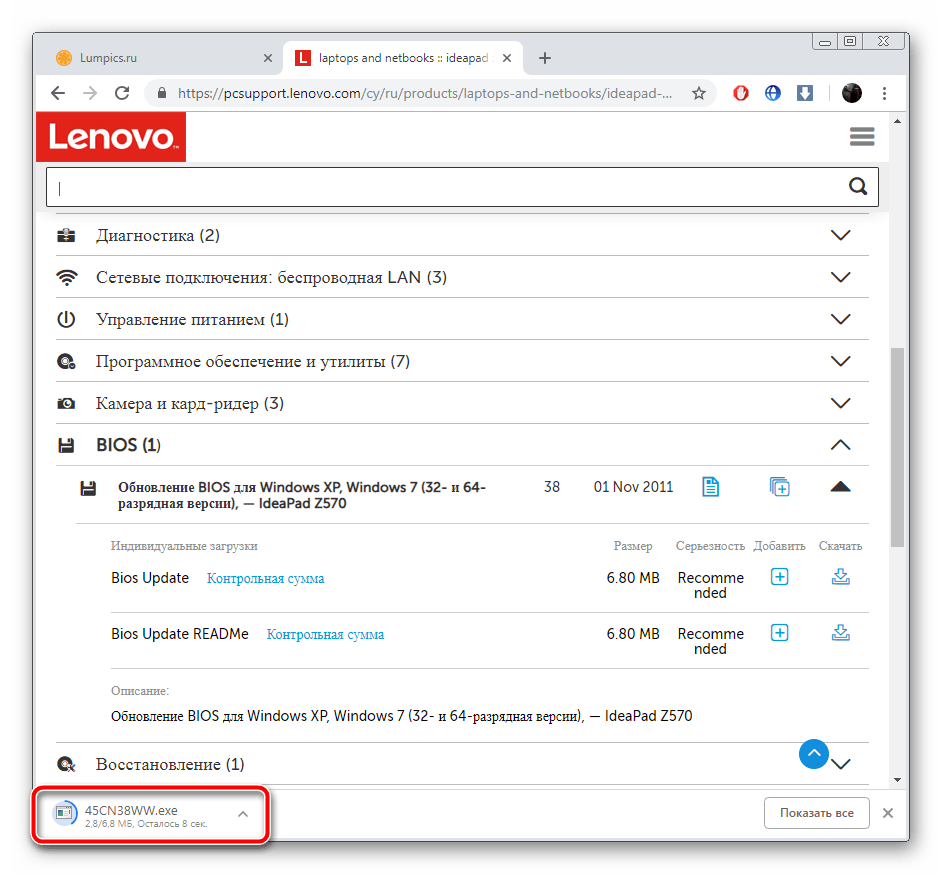
Запуск и дальнейшие действия лучше производить под учетной записью администратора, поэтому мы настоятельно рекомендуем войти в систему под этим профилем, а уже потом переходить к следующему шагу.
Подробнее:
Используем учетную запись «Администратора» в Windows
Как сменить учетную запись пользователя в Windows 7
Шаг 3: Настройка и инсталляция
Теперь у вас на компьютере имеется загруженная официальная утилита, которая автоматически обновит БИОС. Вам же нужно только удостовериться в том, что все параметры указаны правильно и, собственно, запустить сам процесс инсталляции файлов. Выполните следующие манипуляции:
- После запуска дождитесь окончания анализа и подготовки компонентов.
- Убедитесь в том, что маркером отмечен пункт «Flash BIOS only» и спецификация нового файла сохранена в системном разделе жесткого диска.
- Нажмите на кнопку «Flash».
- Во время обновления не производите никаких других процедур на компьютере. Ожидайте появления уведомления об успешном завершении.
- Теперь перезагрузите ноутбук и войдите в BIOS.
- Во вкладке «Exit» отыщите пункт «Load Setup Default» и подтвердите изменения. Так вы загрузите базовые настройки БИОС.
Подробнее:
Как попасть в BIOS на компьютере
Варианты входа в BIOS на ноутбуке Lenovo

Дождитесь перезапуска лэптопа. На этом процедура обновления завершена. Уже потом вы можете снова вернуться в БИОС, чтобы выставить там все параметры под себя. Детальнее читайте в статье от другого нашего автора по следующей ссылке:
Подробнее: Настраиваем BIOS на компьютере
Как видите, ничего нет сложного в инсталляции новой версии BIOS. Нужно лишь убедиться в правильности выбранных параметров и следовать простому руководству. Сам процесс не займет много времени, а справится с ним даже не обладающий специальными знаниями или навыками пользователь.
Читайте также: Как обновить BIOS на ноутбуке ASUS, HP, Acer
Еще статьи по данной теме:
Помогла ли Вам статья?
Если вы ищете драйвер Lenovo IdeaPad S145-15IWL, то вот драйверы Lenovo IdeaPad S145-15IWL для 64-разрядной версии Windows 10, которые вы можете загрузить и установить, чтобы ваш ноутбук работал должным образом. Как описано на официальном сайте Lenovo, Lenovo IdeaPad S145-15IWL — это 15,6-дюймовый ноутбук на базе четырехъядерного процессора Intel i7-8565U 8-го поколения с видеокартой Intel UHD Graphics 620.
Этот ноутбук Lenovo оснащен памятью DDR4 2133 МГц SDRAM объемом до 12 ГБ и жестким диском SATA емкостью 1 ТБ 5400 об/мин для хранения файлов.
Этот мобильный компьютер оснащен Wi-Fi 802.11ac 1×1, Bluetooth 4.2, слот для устройства чтения мультимедиа 4-в-1, камера 0,3 МП, порт USB 3.1 Gen 1, HDMI 1.4b, 2 стереодинамика по 1,5 Вт с Dolby Audio, ОС Windows 10 Home 64Bit и inte литий-ионный аккумулятор 30 или 35 Вт/ч, время автономной работы до 6 часов.
Lenovo Ideapad S145-15API Drivers, Software & Manual Download for Windows 10
Lenovo Ideapad S145-15API Drivers, Software & Manual Download for Windows 10 64 Bit – Lenovo Ideapad S145-15API Drivers is an essential piece of code that allows Windows 10 to interact with Lenovo Ideapad S145-15API’s components like graphics, network or wifi cards, mice, and sound card. It’s designed to allow interaction between hardware and software. Without the correct drivers for Lenovo Ideapad S145-15API installed, the corresponding hardware device does not work. Here, we provide Lenovo Ideapad S145-15API Drivers, Lenovo Ideapad S145-15API software, and Lenovo Ideapad S145-15API manual pdf. It is quite simple to download the Lenovo Ideapad S145-15API Drivers, just simply click the “Download Link” below.
Did you have resolution problems or poor sound quality on your Lenovo Ideapad S145-15API? This may be due to obsolete graphics cards and a missing sound card drivers. You may need to update your Lenovo Ideapad S145-15API drivers and software components to optimize the performance of your laptop. All provided drivers come from the Lenovo official websites and have passed the Microsoft WHQL tests to ensure authority and security. It offers useful software to effectively solve common Windows 10 problems and some bugs. It also can repair a blue screen of death problems caused by driver update failures.
Lenovo Ideapad S145-15API Drivers, Software & Manual Download for Windows 10
The S145-15API can run certain games smoothly, but only with low details and resolutions. This is further limited to titles that only have moderate system settings. Enabling dual-channel mode would also slightly improve frame rates. The laptop produces almost no noise, even under full load, while its single fan is generally quiet when the system is idle. The fan peaked at 32 dB (A) in our relatively quiet FurMark and Prime95 endurance test. The processor briefly ran between 2.6 and 2.7 GHz during our combined stress test, before gradually dropping to 2 GHz, a level it could hold for about an hour, allowing us to get the test running.
Отключение служб ввода сенсорного экрана
Ещё одна причина того, почему не работает сенсор, – активны службы ввода сенсорного экрана. Это актуально для гибридных ноутбуков. Для начала зайдите в поиск Виндовс, после введите там services.msc, и выберите TabletInputService. Эту службу нужно отключить. Это с высокой долей вероятности поможет вам.
Но если после всех проделанных манипуляций сенсорная панель на ноутбуке Lenovo всё равно не работает, то проблема в драйверах.
Lenovo Ideapad S145-15API Drivers for Windows 10 64 Bit Download
Lenovo Ideapad S145-15API Audio Driver
Realtek Audio Driver Download
Lenovo Ideapad S145-15API BIOS/UEFI
Lenovo Ideapad S145-15API Bluetooth and Modem Driver
Bluetooth Driver (Qualcomm, Realtek) Download
Lenovo Ideapad S145-15API Camera and Card Reader Driver
Camera Driver (Realtek, Sonix) Download
Card Reader Driver Download
Lenovo Ideapad S145-15API Diagnostic Tool
Lenovo Diagnostics for Windows 64-bit Download
Lenovo Ideapad S145-15API Display and Video Graphics Driver
Lenovo Ideapad S145-15API Mouse, Pen and Keyboard Driver
Touchpad Driver (Elan, Synaptics) Download
Synaptics Touchpad Driver Download
Synaptics Touchpad Firmware Download
Lenovo Ideapad S145-15API Networking: Wireless LAN Driver
WLAN Driver (Qualcomm, Realtek) Download
Lenovo Ideapad S145-15API Power Management Driver
Lenovo Energy Management Download
Lenovo Ideapad S145-15API Software and Utilities
Lenovo Migration Assistant Download
Lenovo Vantage Service Download
LENOVO IDEAPAD S145-15IWL SPECS
Intel Celeron 4205U processor Intel Pentium Gold 5405U processor Intel i3-8145U processor (2.10 GHz, 4M Cache, up to 3.90 GHz, 2 Cores) Intel i5-8265U processor (1.60 GHz, 6M Cache, up to 3.90 GHz, 4 Cores) Intel i7-8565U processor (1.80 GHz, 8M Cache, up to 4.60 GHz, 4 Cores)
Intel UHD Graphics 610 or 620 in processor only, or Intel UHD Graphics 620 in processor and NVIDIA GeForce MX 110 (2GB GDDR5 memory); supports external digital monitor via HDMI; supports dual independent display; Max resolution: 4096×[email protected] (HDMI)
12GB max offering / 2133MHz DDR4 (Celeron or Pentium model) or 2400MHz DDR4 (Core i3 / i5 / i7 model), optional 4GB memory soldered to systemboard, one DDR4 SO-DIMM socket
15.6″ (396mm) HD (1366×768), anti-glare, LED backlight, 220 nits, 16:9 aspect ratio 15.6″ (396mm) FHD (1920×1080), anti-glare, LED backlight, 220 nits, 16:9 aspect ratio
1 TB HDD 5400RPM SATA
802.11ac 1×1 Wi-Fi + Bluetooth 4.2, M.2 Card Bluetooth 4.2 wireless, integrated in Wi-Fi + Bluetooth combo adapter
4-in-1 media reader (MMC, SD, SDHC, SDXC)
1 x USB 2.0, 2 x USB 3.1 Gen 1, 4-in-1 media reader (MMC, SD, SDHC, SDXC), HDMI 1.4b, AC power adapter jack, headphone / microphone combo jack
После настройки биоса вставляем флешку и перезагружаем ноутбук. После этого ноутбук загрузится с флешки.
Далее, как обычно, разбиваем жесткий диск на несколько раздел. На первый раздел начинаем установку Windows 10. Начинается копирование файлов. Файлы будут копироваться около 10 минут. После этого ноутбук перезагрузиться.
Далее, необходимо, создать пользователя и назначить пароль. Выбрать часовой пояс системы, ввести ключ активации Windows 10. Далее, настроить телеметрию и согласиться с условиями пользования Операционной системы Windows
После этого подключаемся к WI-Fi.
После настройки интернет перезагружаю ноутбук и устанавливаю необходимые драйверы.
А после этого необходимые программы:
С помощью BIOS
Самое основное при работе с БИОСом – не нажимать на лишние кнопки, ведь можно запросто испортить систему. Для начала нужно разобраться, как включить BIOS. Для этого нужно выключить компьютер, затем – включить и постоянно нажимать на delete или F2.
На всех ноутбуках БИОС выглядит по-разному, но суть работы с ними одинакова. После того как вы зашли в систему, перейдите во вкладку «Advanced», затем в «Internal Pointing Devicе» и поставьте значение Enabled. После проделанных манипуляций сохраните результат с помощью комбинации Y + F10.
Настройка принтера Brother DCP-T510W
Так же клиент попросил настроить Wi-Fi принтер BROTHER DCP-T510W
Скачиваем драйвер с официального сайта.
И устанавливаем драйвер от МФУ.
Далее, обновляем операционную систему Windows. Настраиваем точку восстановления. Далее, заходим в биос и меняем загрузочное устройство на жесткий диск.
Гарантия на работу 6 месяцев.
На работу я затратил 1.5 часа.
Стоимость работы 1500 рублей.
Работа завершена, приступаем к проверке.
Я приобрел ноутбук Lenovo S 145 В ситилинке без ОС. Мастер установил Windows 10 на мой ноутбук, установил все драйвера. Установил офисный пакет OpenOffice, антивирус и другие программы.
Так же настроил беспроводной принтер. все работает.
Клиент доволен. Так как я устанавливал антивирус и все обновления, я даю гарантия на работу полгода.
В случае, если ва необходима установка оформите выезд мастера на этой странице
Источник
Причины, почему не работает тачпад
Когда вы столкнулись с проблемой, вам хочется поскорее её решить, но не стоит очень спешить, ведь первым делом вам нужно разобраться в причинах, почему не работает тачпад на ноутбуке Lenovo. Причин может быть очень много, и сейчас мы их разберём.
Самая частая причина поломки заключается в механическом повреждении. Если вы роняли ноутбук, или вы просто очень давно им пользуетесь, то тачпад может износиться и из-за этого перестать работать. В таком случае поможет только сервис, где вам его поменяют. Но если ноутбук старый, то проще купить новый, ведь детали на ваше устройство, скорее всего, уже не производят. Но наверняка узнать, есть ли повреждения в тачпаде, позволит полная диагностика возможных причин перебоев в его работе.
Для начала проверьте, не отключили ли вы его через функциональные клавиши. В любом ноутбуке есть специальная кнопка, которая отключает тачпад. Она предусмотрена для того, чтобы не возникало случайных нажатий и движений курсором при работе с клавиатурой. Кнопка очень полезная, но её можно случайно нажать, даже когда это не требуется. Может сразу показаться, что еЁ у вас нет – просто в некоторых моделях ноутбуков эта кнопка сенсорная, поэтому не бросается в глаза. Посмотрите в углы тачпада, скорее всего, сенсор находится именно там.
Скачивание и загрузка драйвера тачпада Леново
Вариантов проведения данной процедуры несколько. Первым и главным является визит на официальный сайт производителя, где можно найти самые «свежие» драйвера для наших устройств. Другие способы подразумевают использование программных средств, как ручных, так и автоматических. Ниже мы приведем подробные инструкции по использованию каждого метода.
Способ 1: Официальные страницы поддержки Леново
Для каждого наименования ноутбуков, выпущенного компанией, на официальном сайте присутствует индивидуальная страница, содержащая перечень актуальных драйверов для устройств, которые требуют их наличия. Для поиска нужного пакета достаточно знать код модели. Как получить эту информацию, можно прочитать в статье по ссылке ниже. Не обращайте внимания, что она написана для лэптопов Asus: принцип остается тем же.
Способ 2: Фирменная программа обновления Леново
Разработчики компании Леново предоставляют пользователям официальную программу для автоматического обновления драйверов на своих лэптопах. Добраться до нее можно на той же странице, где мы скачивали пакет в предыдущем параграфе. Для этого нужно просто перейти на вкладку с соответствующим названием.
Скрипт автоматически загрузит и установит еще одну утилиту.
Способ 3: Сторонние программы для обновления драйверов
Подобных программ разработано довольно много, но на момент написания данной статьи приемлемыми по качеству предоставляемых функций являются две — DriverMax и DriverPack Solution. Обусловлено это тем, что на их серверах постоянно обновляются имеющиеся пакеты и добавляются новые. Как пользоваться указанными инструментами, описано в статьях, доступных по ссылкам ниже.
Драйвер тачпада
С драйверами может быть несколько проблем. Если вы часто меняете мышки, то в вашей системе будет очень много драйверов для различных устройств, и они могут конфликтовать с драйверами тачпада, потому лучше всего удалить неактуальные драйвера, чтобы они не мешали сенсору.
Если проблема не в этом, то стоит проверить наличие драйверов самого тачпада. Ведь часто случается, что при смене ПО можно забыть установить какой-нибудь пакет нужных программ, а после ломать голову над тем, почему не работает тот или иной компонент системы. При наличии драйверов проверьте их на обновления.
Установить драйвера можно с установочного диска, который есть в комплекте к любому ноутбуку. Но если у вас такого нет, то можно найти их на официальном сайте Леново. Перед тем как скачивать какой-либо пакет программ, стоит свериться с разрядностью и версией вашего ПО и с моделью вашего ноутбука. После того как вы найдёте нужные вам драйвера, просто скачайте их.
Чаще всего пакеты имеют инсталлятор, который сам установит драйвера, но иногда его может и не быть. В таком случае вам нужно зайти в «Диспетчер устройств», открыть вкладку «Мышь» и зайти в её свойства. Там выберите вкладку «Драйвера» и осуществите откат системы. Если откат не помог, то нажмите на кнопку «Обновить» и выберите ручной вариант обновления. Укажите путь к пакету, который вы скачали, и обновите драйвера.
Если даже после этого не срабатывает тачпад, то проблема в механическом повреждении. В таком случае необходима их замена. Можно попробовать осуществить замену самостоятельно, но если вы не уверены в своих навыках, то лучше пойти в сервисный центр.
Активация с помощью функциональных клавиш Fn + F(x)
Обычно кнопка Fn расположена второй слева в нижнем ряду клавиш клавиатуры. Иногда понять какая кнопка F1-F12 отвечает за включение/отключение сенсорной панели помогает пиктограмма на клавише, обычно это значок перечеркнутого тачпада. Для продуктов компании Lenovo характерны следующие сочетания:
- Fn + F8 – наиболее распространенный вариант
- Fn + F6
- Fn + F5 – встречается реже
ВАЖНО: Этот способ может не работать в случаях:
- Если у вас не установлены драйверы отвечающие за использование горячих клавиш (Для Леново, обычно Hotkey Features Integration)
- Если кнопка Fn настроена «наоборот», то есть отключена функция LockFn, тогда стоит попробовать просто клавишу F8, F6 или F5, без использования функциональной клавиши Fn
Через настройки BIOS
Этот пункт применим не ко всем моделям ноутбуков Lenovo, в некоторых эта опция отсутствует либо находится в другом разделе. В таком случае может помочь обновление прошивки BIOS на более свежую.
ВАЖНО: Даже при наличии этой опции она может быть недоступна или ее использование не приведет к желаемому результату в случае, если в BIOS отключен USB контроллер. Такая настройка не редкость на корпоративных ноутбуках.
Если, в вашем случае тачпад был отключен в BIOS, то после его включения может потребоваться активировать его горячими клавишами или из интерфейса Windows.
Через интерфейс Windows
Способ 1
- Зайдите в «Панель управления», выберите просмотр в виде «Крупные значки»
- Найдите пункт «Мышь» и щелкните по нему левой кнопкой мыши.
- В открывшемся окне необходимо выбрать вкладку «Параметры устройства». Если такой нет, попробуйте поискать «ELAN» или «ClickPad».
- В списке устройств выделите устройство (вероятнее всего оно будет единственным) и нажмите кнопку «Активировать устройство». При желании, можно установить или убрать флажок «Отключение при подсоединении внешней USB-мыши». Если галочку убрать, тачпад не будет отключаться при работе с обычной мышью.
Способ 2
Еще в Windows 10 управление сенсорной панелью находится в «Параметры Windows»:
- Нажмите сочетание клавиш Win + X (либо через любой другой известный вам метод) и выберите из списка пункт «Параметры»
- Перейдите в пункт «Устройства» и в нем, на панели слева, выберите «Сенсорная панель»
В этом меню можно включить/отключить тачпад, а также настроить его чувствительность, касания и жесты.